Вернуться к
списку уроков
Photoshop
Шаг 1. Создаем новый документ с разрешением 1500 на 1500 пикселей с белым фоновым слоем.
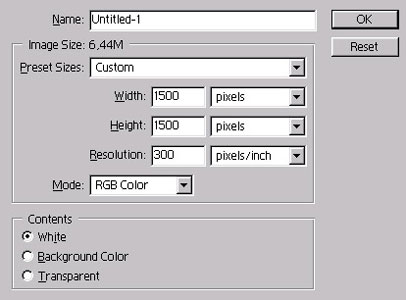
Шаг 2. Рисуем слайд.
Для этого выбираем слева на панели инстументов в Custom Shape Tool
прямоугольник со скругленными краями Rounded Rectangle Tool.
Вверху на палитре настроек этого инстумента выбираем Fill Pixels и Radius, равный
90 px.
Цвет переднего плана берем немного серый, например, #D4D4D4.
![]()
Шаг 3. Рисуем квадрат, зажимая shift для того, чтобы получился именно квадрат.
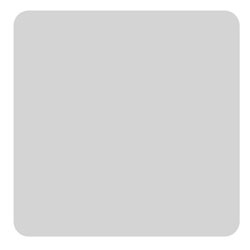
Шаг 4. Вырезаем среднюю часть слайда.
Для этого берем инстумент Rectangular Marguee и рисуем внутри нашего прямоугольника.
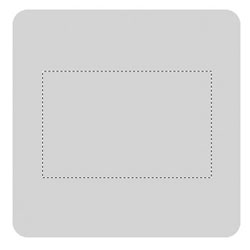
Нажимаем Del и серединка исчезает. Снимаем выделение.
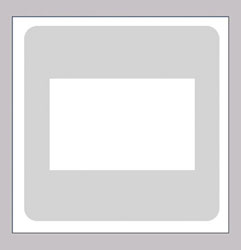
Шаг 5. Делаем тень.
Для этого в Bending Options выбираем Drop Shadow и выставляем следующие настройки:
blend mode - multiply, цвет - 000000, opacity - 57, angle - 122, use global light - галочка стоит,
distance - 11, shread - 0, size - 38, contour - linear, noise - 0
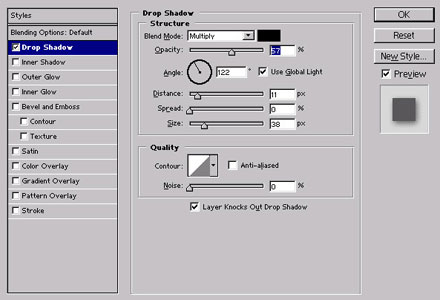
Готово!
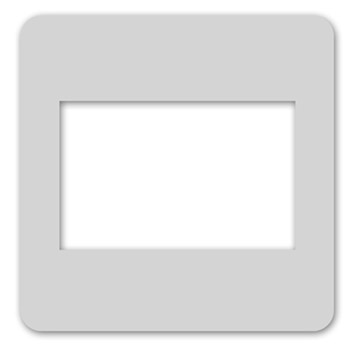
Автор: E-lena
